Sådan tilføjer du Emoji til dine billeder, før du sender til sociale medier på iPhone, iPad og Mac

Hvis du ønsker at tilføje noget kreativitet eller privatliv til dine billeder, kan emojis være et godt værktøj til at opnå den effekt, du ønsker. Uanset om du vil tilføje nogle søde emoji, skjule dit ansigt eller skjule vigtige dele af et billede, kan du nemt gøre det med nogle få enkle trin.
I denne vejledning lærer du, hvordan du tilføjer emoji til dine billeder i Fotos-appen på iPhone, iPad eller Mac, samt populære sociale medie-apps som Twitter, Facebook, Instagram, Snapchat, LinkedIn og WhatsApp.
Apple Fotos app
På iPhone og iPad
1) Gå til Fotos-appen og åbn et billede.
2) Klik på “Rediger” og derefter på layoutknappen (en pen inde i en cirkel).
3) Klik på plustegnet (+), og vælg Tekst.
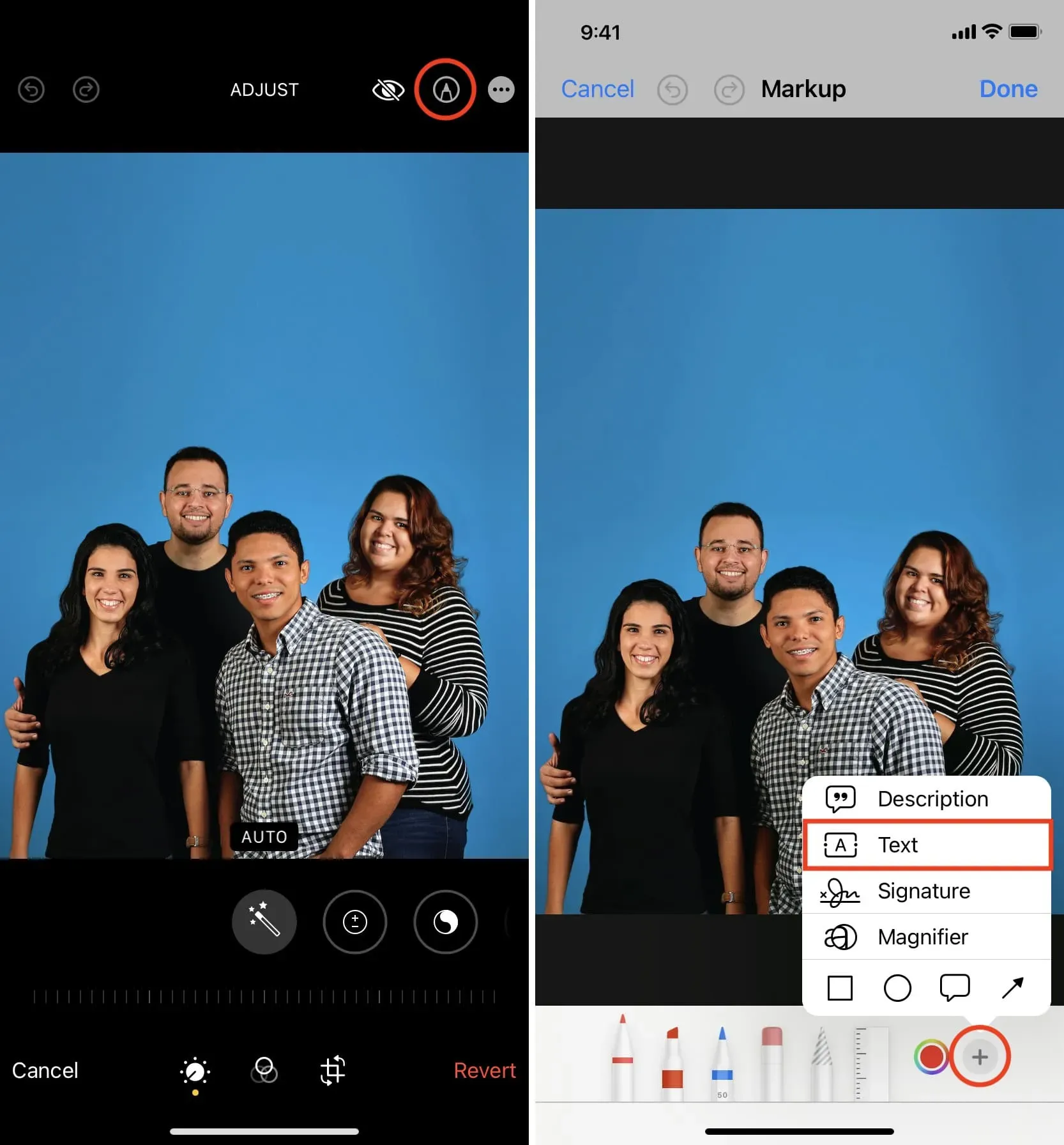
4) Du vil nu se ordet Tekst i en ramme på skærmen. Tryk to gange på det for at åbne tastaturet.
5) Brug nu dit tastatur til at indtaste en eller flere emoji her.
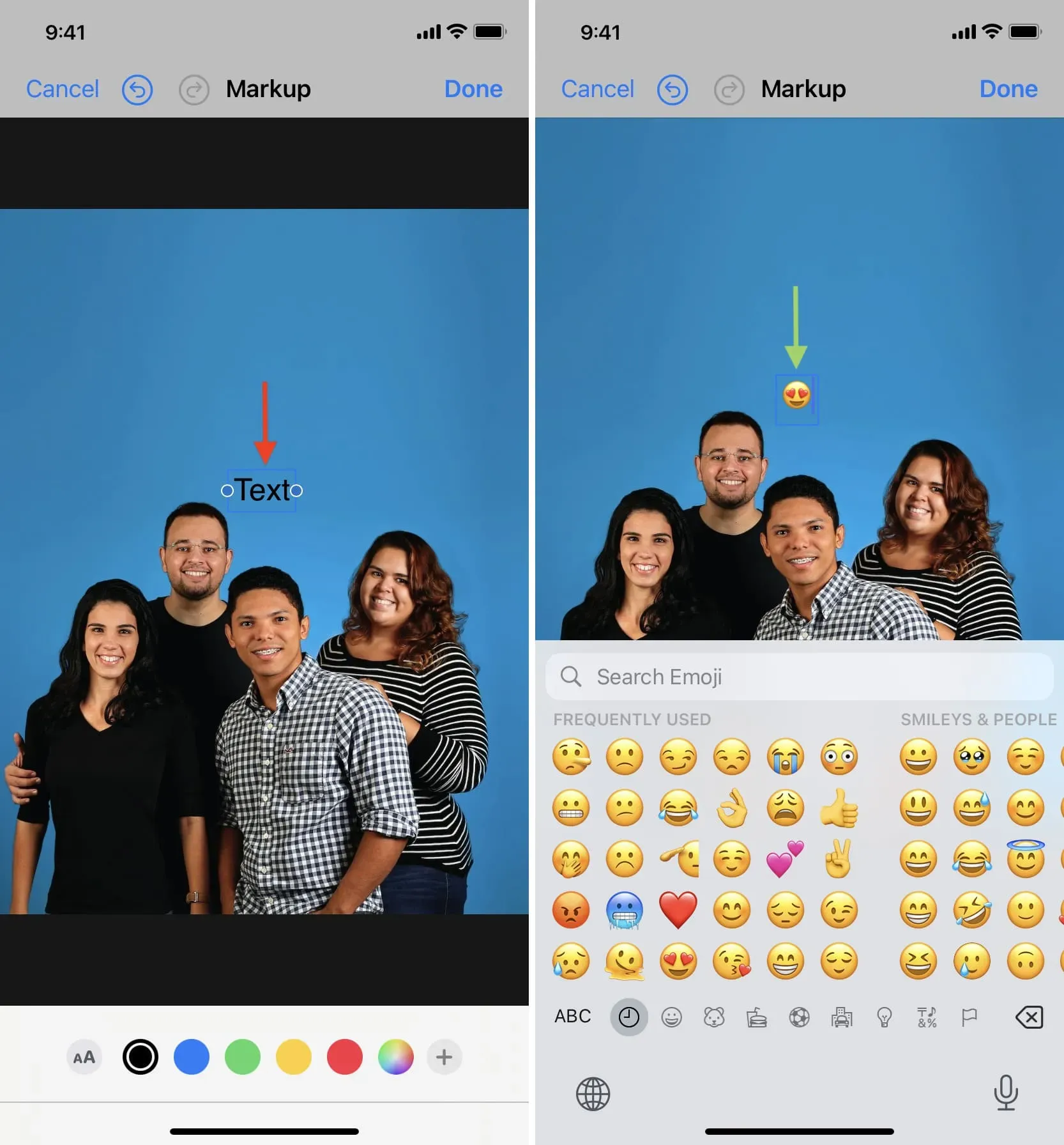
6) Tryk på et andet sted på skærmen for at skjule tastaturet, og tryk derefter på den tilføjede emoji for at fremhæve og vælge den.
7) Klik på A A-ikonet, og brug derefter A A-skyderen til at justere emoji-størrelsen.
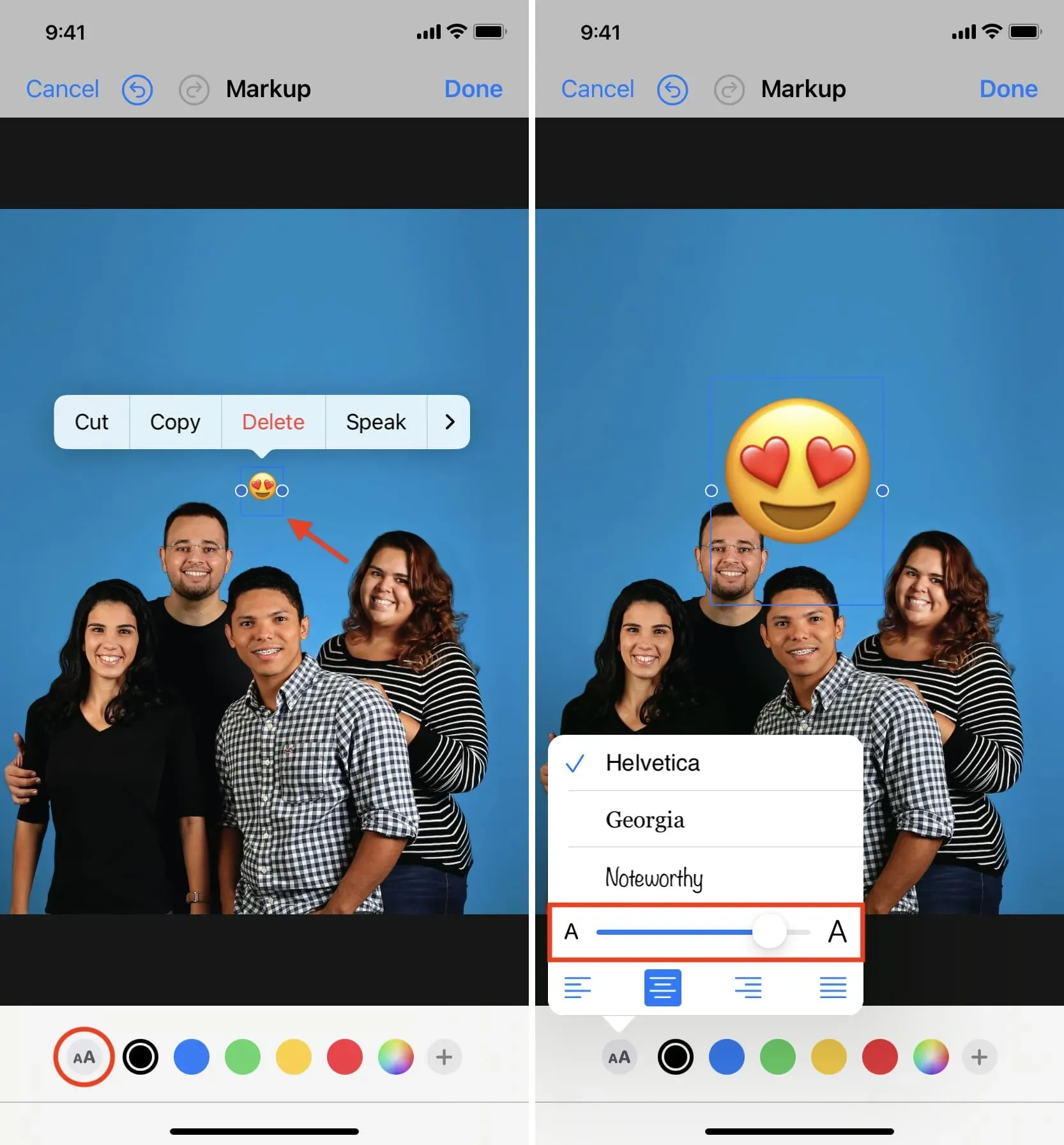
8) Træk det til sidst til den ønskede placering på billedet og klik på Udført > Udført for at gemme emoji-billedet oven på det.
Nu kan du dele det på sociale netværk eller sende via beskeder, whatsapp, e-mail osv.
Bemærk. Du kan også få adgang til opmærkningsværktøjerne (beskrevet ovenfor) fra appen Beskeder. Start med at tilføje et billede til meddelelsesindtastningsfeltet. Tryk derefter på billedet og tryk på Markup.
Fjernelse af humørikoner. Åbn det redigerede billede i Fotos-appen, og tryk på Rediger > Gendan > Tilbage til original for at fjerne den tilføjede emoji.
Råd. Før du redigerer billeder, skal du trykke på ikonet Mere (tre prikker inde i en cirkel) og vælge Dupliker. Du er nu fri til at foretage ændringer i denne anden kopi.
På Mac
1) Åbn et billede i Fotos-appen på Mac, og klik på Rediger > Mere > Markup.
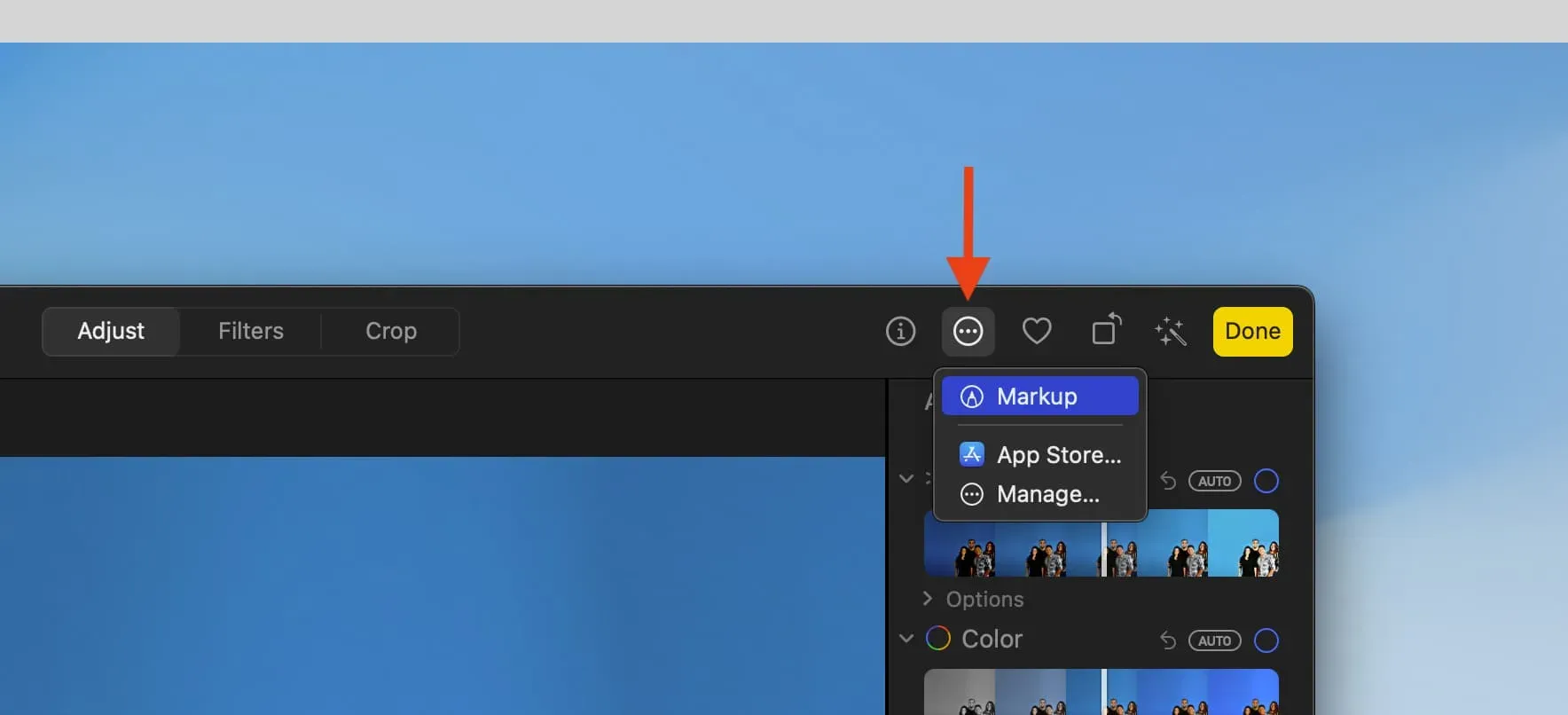
2) Vælg tekstværktøjet [A].
3) Dobbeltklik på tekstfeltet, og tryk på Ctrl + Kommando + mellemrumstasten for at åbne emoji-tastaturet på Mac eller brug det fra menulinjen. Derefter skal du vælge emoji i karaktervisningspanelet.
4) Klik på værktøjet Aa > N pt for at justere størrelsen på emoji’en. Træk den derefter til et hvilket som helst sted på billedet.
5) Klik til sidst på Gem ændringer > Udført.
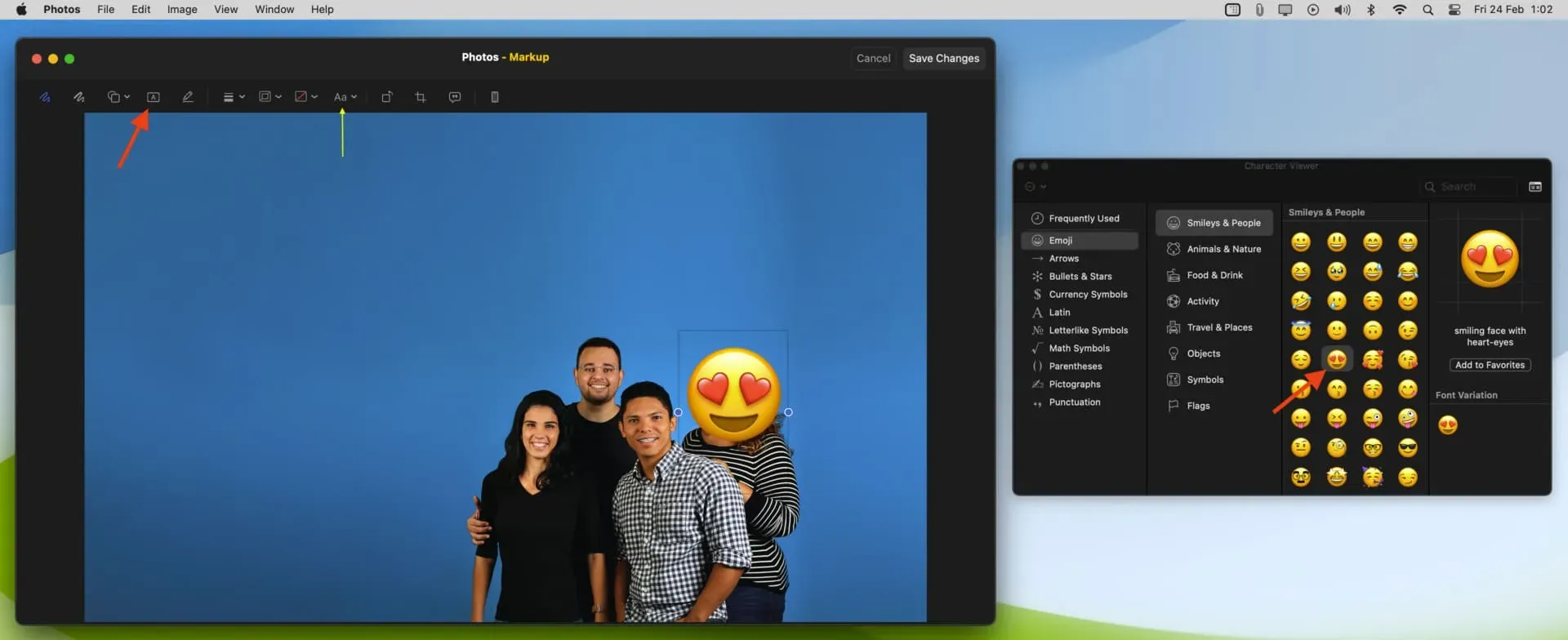
Bortset fra appen Fotos kan du åbne billedet i Preview-appen på Mac og følge trin 3 til 5 for at tilføje en emoji.
1) Åbn Twitter-appen på din iPhone og tweet med et billede.
2) Klik på billedet for at redigere det.
3) Klik på smiley-knappen.
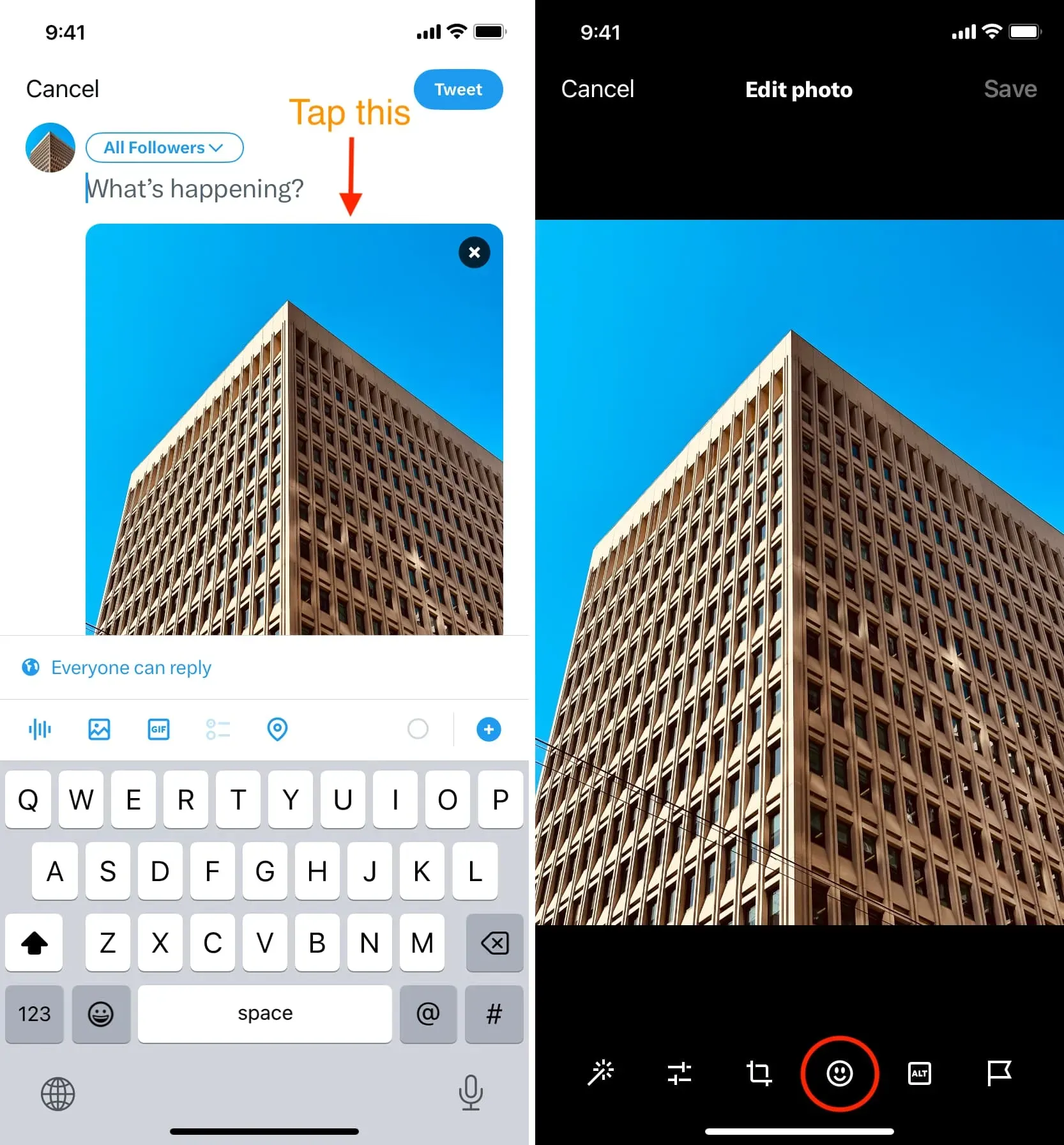
4) Klik på emoji-knappen nederst, og vælg den emoji, du vil bruge.
5) Træk det til den ønskede placering på billedet, og klik på Gem.
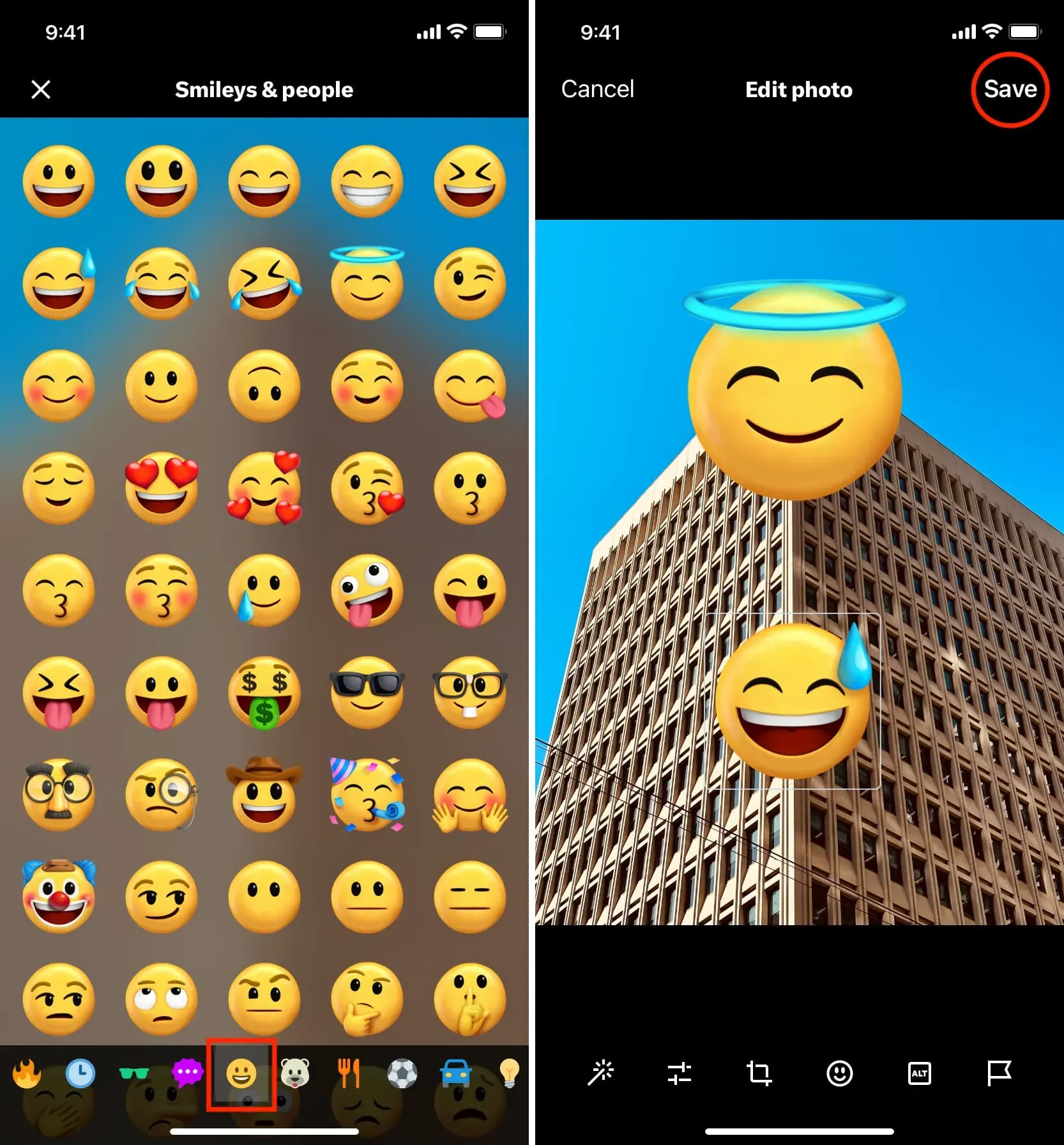
6) Klik til sidst på knappen “Tweet”.
Du kan tilføje emojis og klistermærker ved hjælp af Instagram-appen, når du poster en historie, men du kan ikke gøre det, mens du poster.
1) Tilføj et billede for at sende det til din Instagram-historie.
2) Tryk på Aa-knappen, og brug tastaturet til at indtaste emoji’en.
3) Hvis der er en sort eller hvid kant bag emojien, skal du trykke på A++ knappen for at fjerne baggrunden.
4) Udgiv endelig din historie.
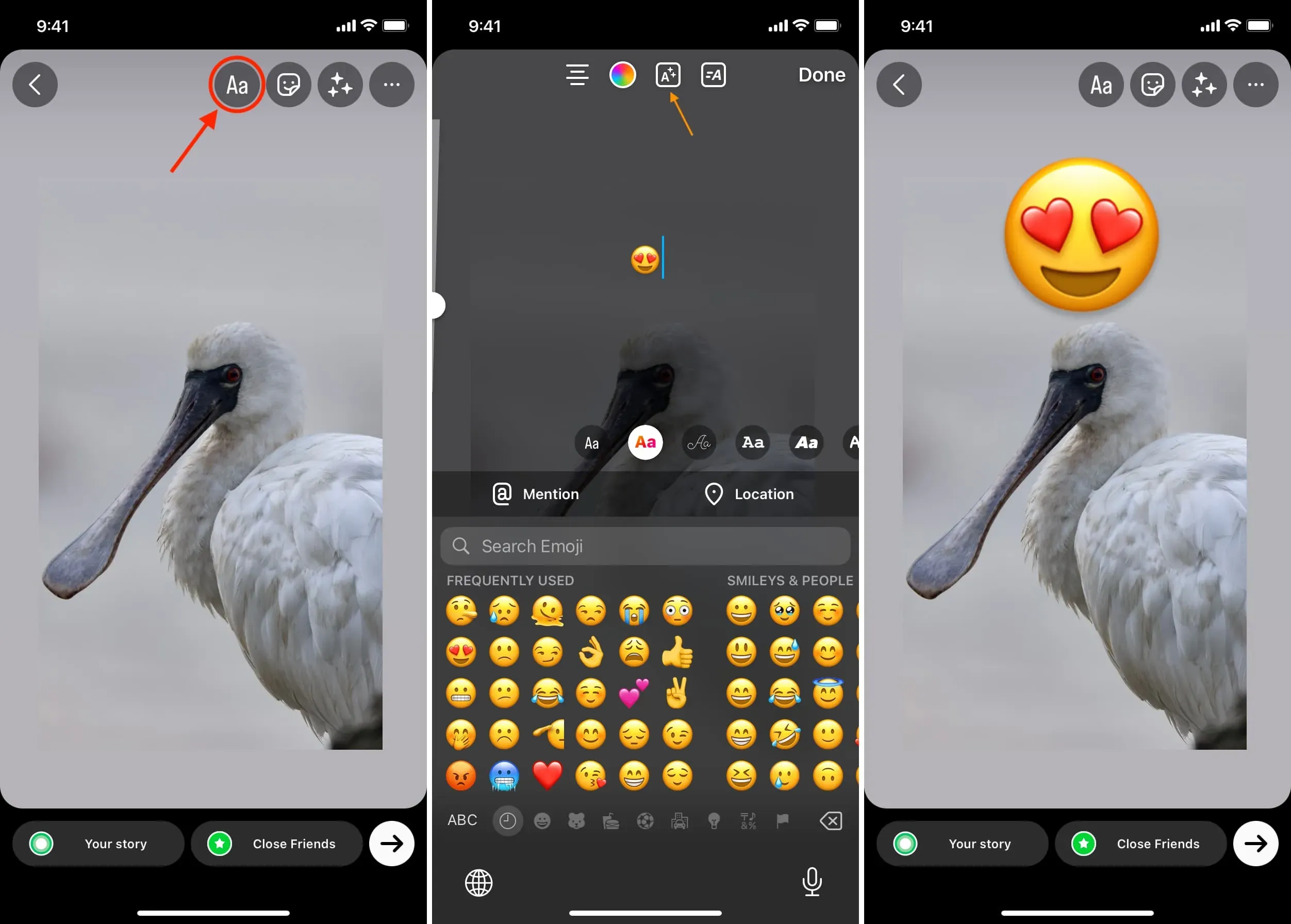
Udover ovenstående trin kan du også klikke på mærkatikonet og bruge reaktionsmærkatet.
Du kan tilføje emojis til billeder, når du poster Facebook-historier, såvel som almindelige opslag. Sådan gør du:
1) Tilføj et billede til din Facebook-historie eller -opslag.
2) På historikskærmen skal du trykke på Klistermærker > Emoji og vælge en af dem. Knib ind og ud med to fingre for at ændre størrelsen på emojien. Klik til sidst på Del.
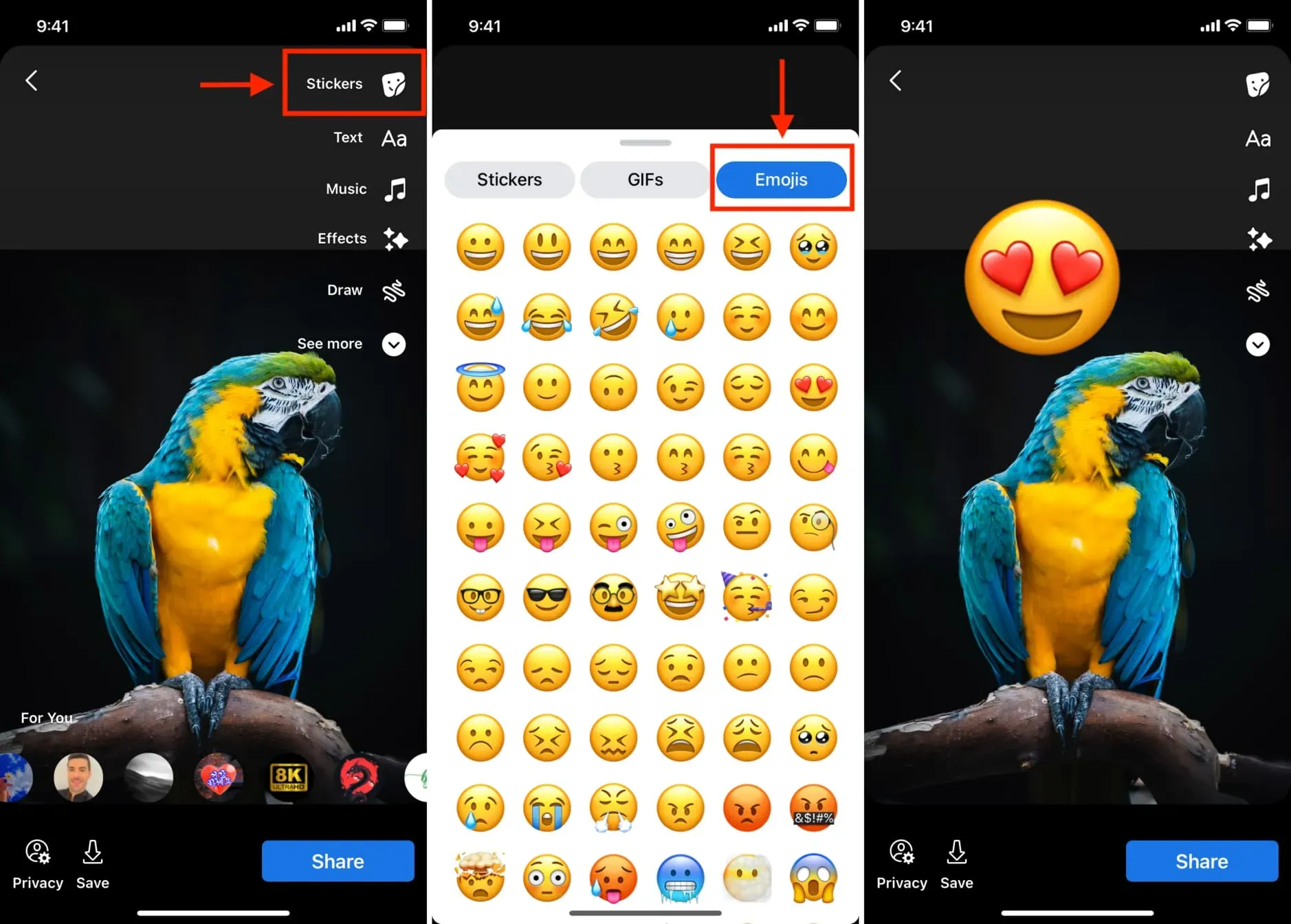
3) På udgivelsesskærmen skal du trykke på Rediger > Klistermærker-ikon > Emoji. Derudover kan du også trykke på Aa-knappen og indtaste humørikoner fra tastaturet.
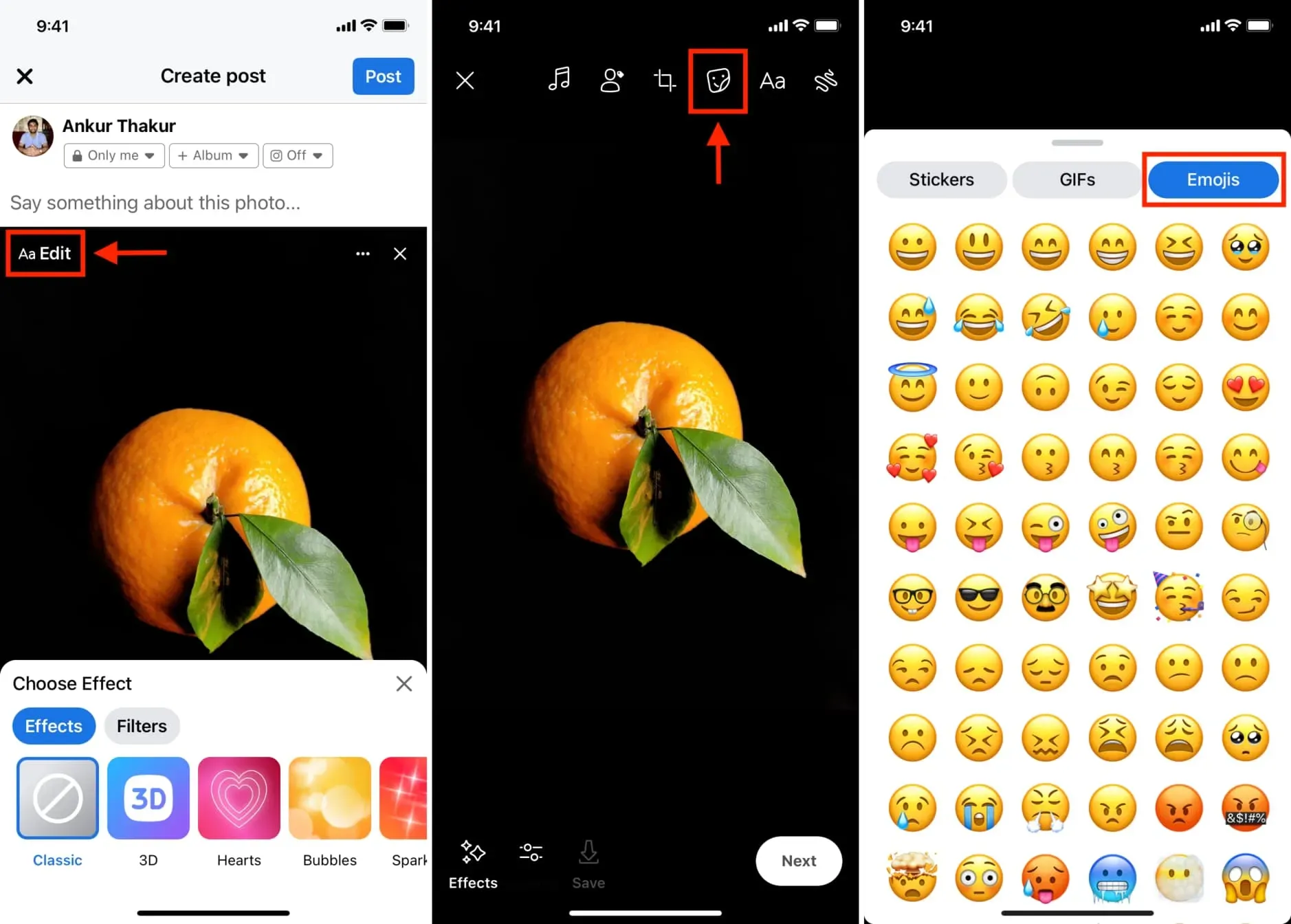
snapchat
1) Tilføj et billede fra Fotos-appen eller tag et billede med Snapchat-kameraet.
2) Tryk på mærkatikonet, og tryk på emoji-knappen for at indsætte en emoji i dit billede.
3) Brug to fingre til at knibe eller sprede emoji’en for at gøre den mindre eller større.
4) Send det endelig til dine Snapchat-venner eller post det som en historie.
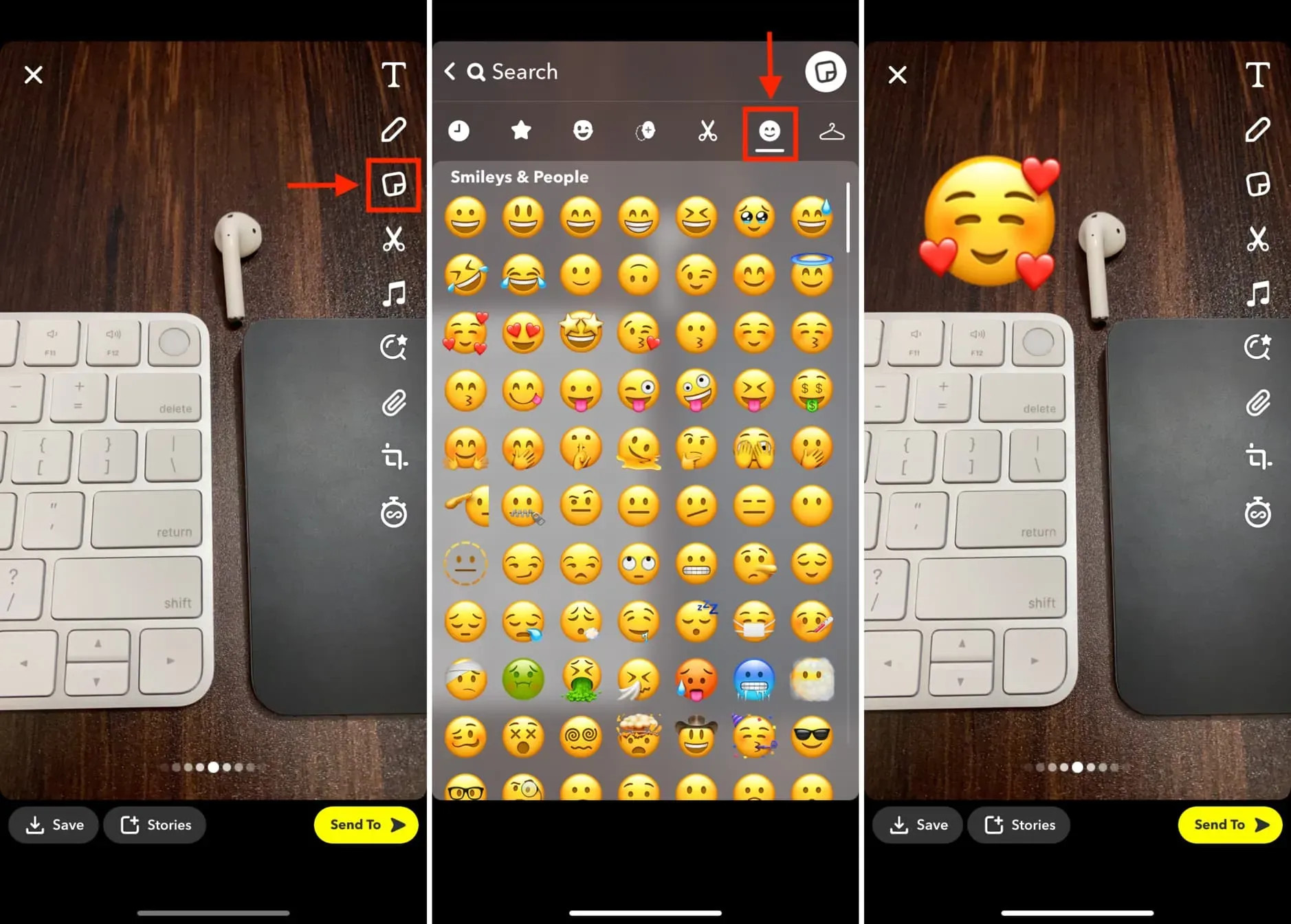
1) Opret et nyt indlæg og tilføj et billede til det.
2) Tryk på [T]-tekstknappen, og indtast emoji ved hjælp af iPhone-tastaturet.
3) Fjern baggrunden ved at vælge Minimal eller Header.
4) Post til sidst et billede på LinkedIn med en emoji ovenpå.
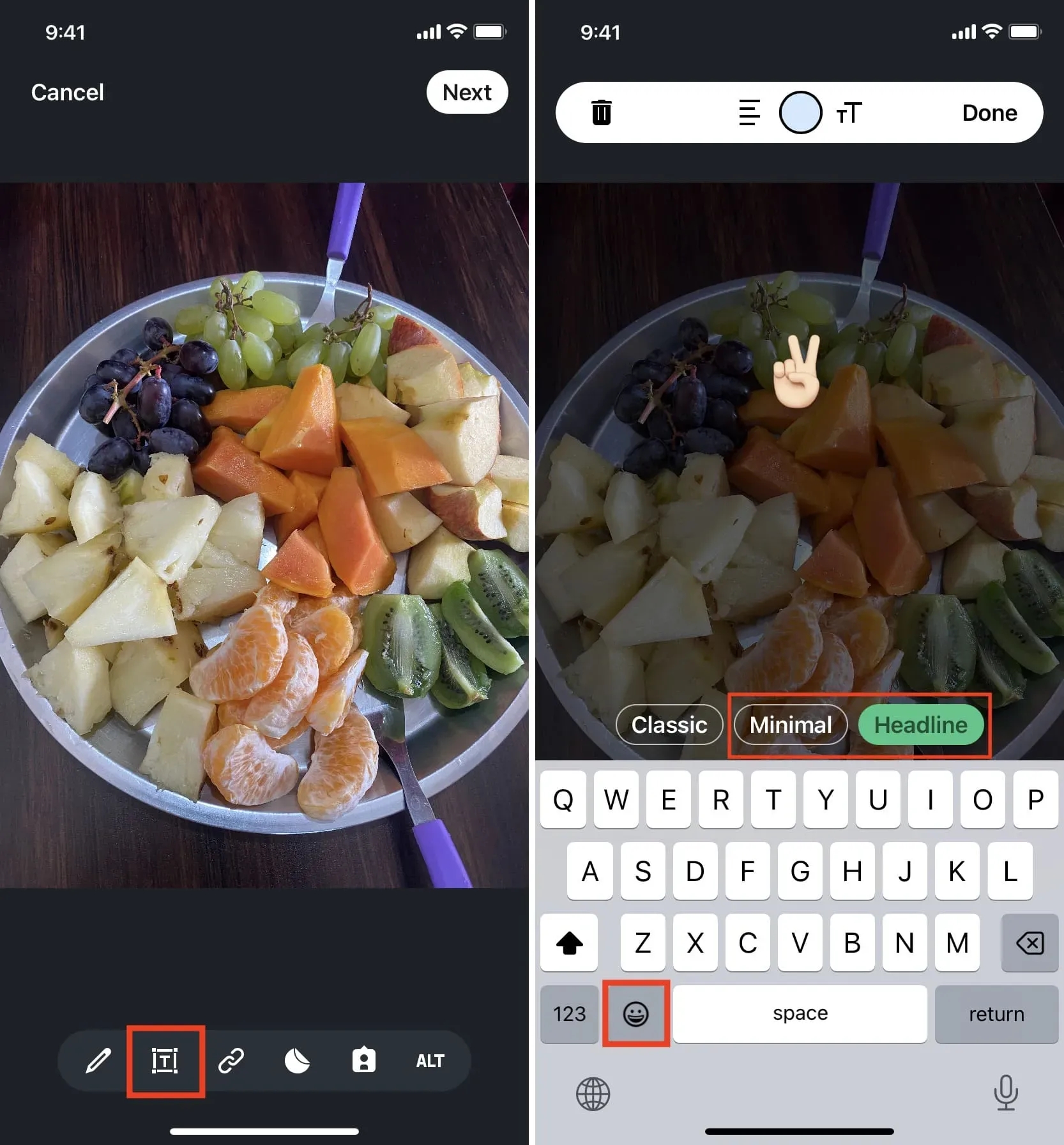
1) Åbn en samtale, og tryk på plusknappen (+) > Foto- og videobibliotek.
2) Vælg det billede, du vil sende.
3) Klik på smiley-knappen, og klik på Emoji øverst.
4) Vælg den emoji, du vil tilføje over billedet.
5) Juster størrelsen på emoji’en og sæt den på det rigtige sted, før du trykker på den blå indsend-knap.
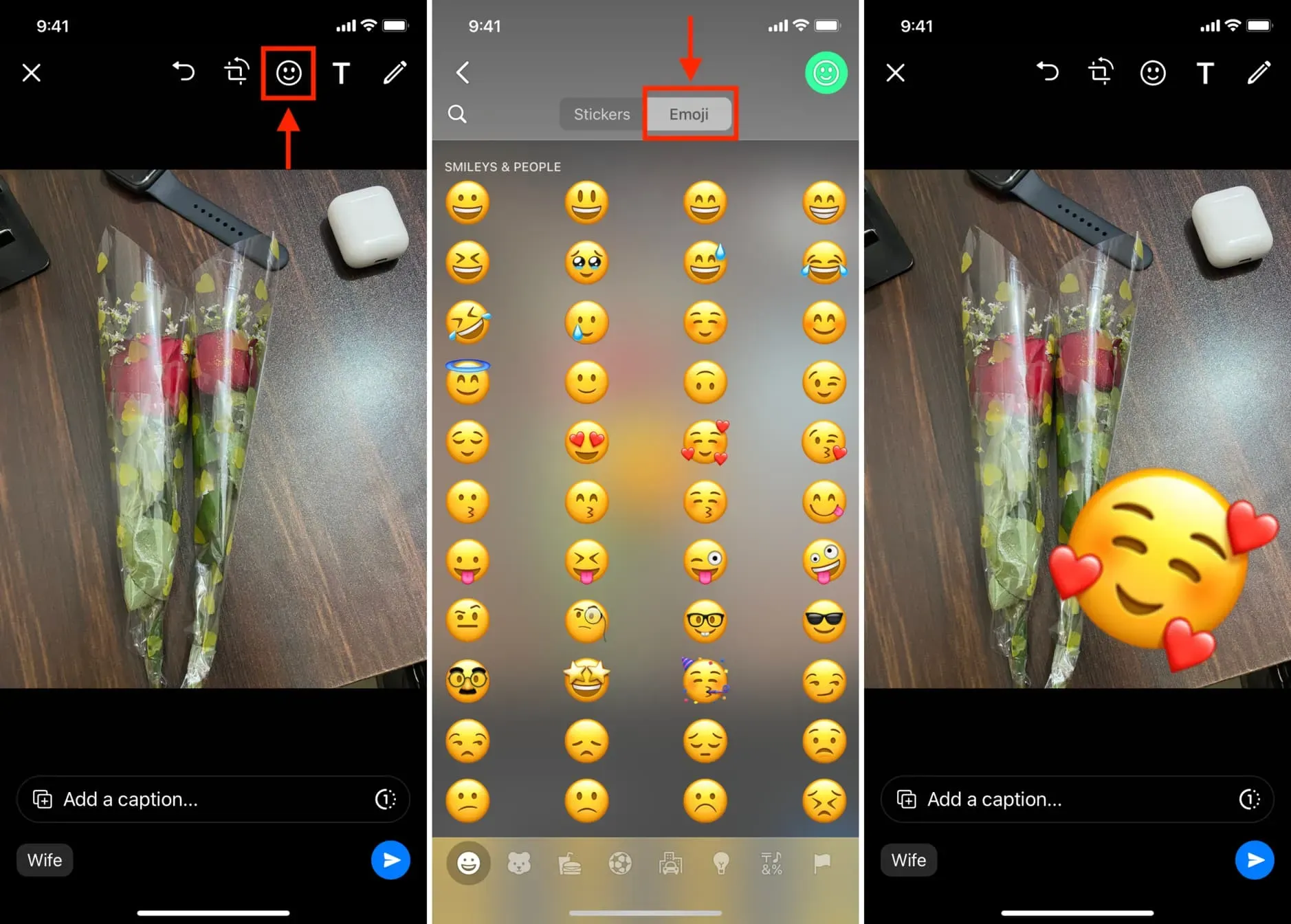
De fleste af billederne er fra Unsplash. Øverste billede: Naassom Azevedo til Unsplash.



Skriv et svar